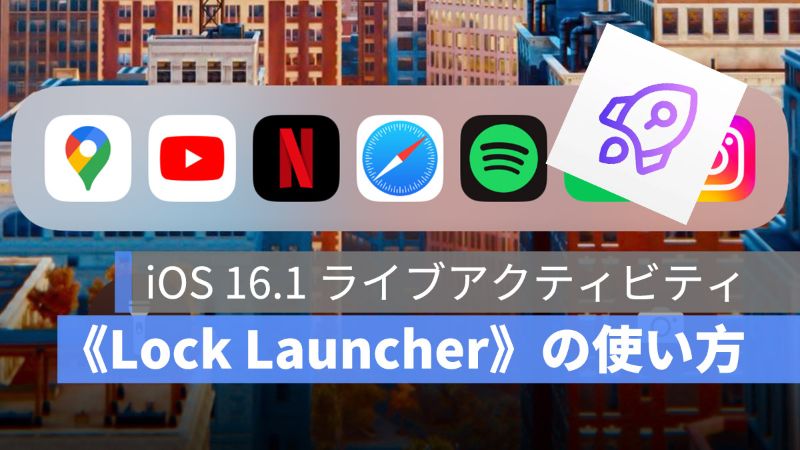
Apple が iOS 16.1 をリリースし、いくつかの新機能が追加されました。その中に一番注目されている新機能「Live Activity ライブアクティビティ」は、Dynamic Island ダイナミックアイランドやロック画面でリアルタイムの情報を把握することができます。
《Lock Launcher》というウィジェットアプリは、iOS 16.1 の「ライブアクティビティ」機能に対応し、iPhone の「ライブアクティビティ」機能を利用することで、アプリやよく閲覧する Web サイトのショートカットとしてウィジェットをロック画面に配置することができます。
この記事は、iPhone ライブアクティビティに対応した《Lock Launcher》ウィジェットアプリの使い方と設定する方法を紹介します。
更に面白いコンテンツを観たい人は、Instagram @applealmondjp をフォローしてください!
ライブアクティビティの便利なアプリ《Lock Launcher》
《Lock Launcher》ウィジェットアプリは、iOS 16.1 から追加された新機能「ライブアクティビティ」機能を利用して、アプリやサイトのショートカットとしてロック画面と Dynamic Island で表示されます。
まずは、App Store から《Lock Launcher》ウィジェットアプリをダウンロードしましょう。

ダウンロード:こちら。
《Lock Launcher》の使い方:設定する方法
《Lock Launcher》をダウンロードしたら、早速アプリを開きましょう。
お気に入りのところ「お気に入りに追加」をタップしてよく使うアプリを選択します。
「おすすめ」を選択して「アクションを選ぶ」をタップします。
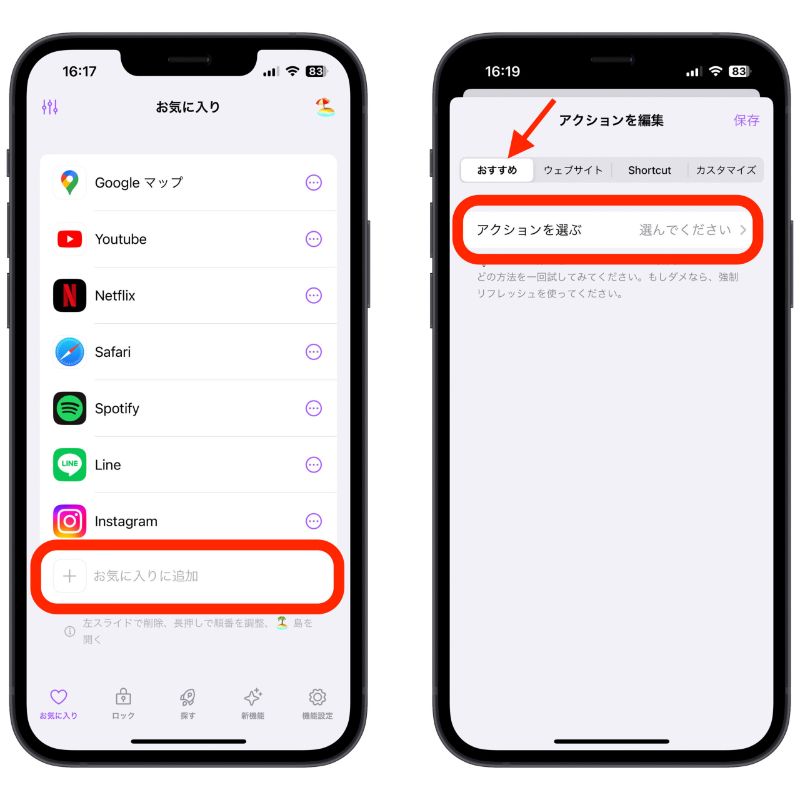
そして、よく使うアプリの名前を検索するか、下に「Hot App」から探しても良いです。
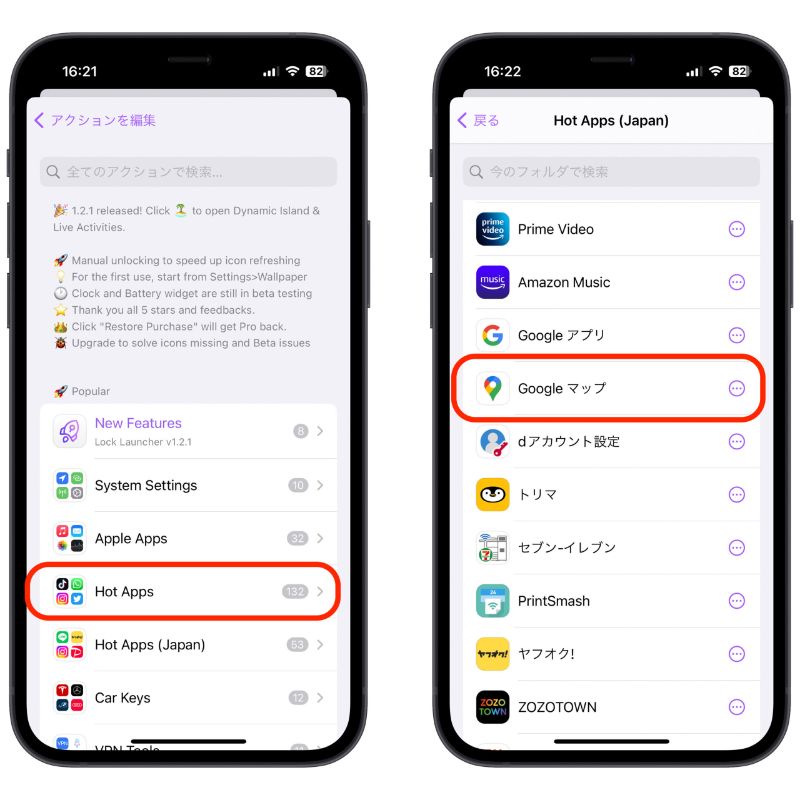
アプリを選択したら、アイコンをカスタマイズしない場合は、右上の「保存」をタップします。
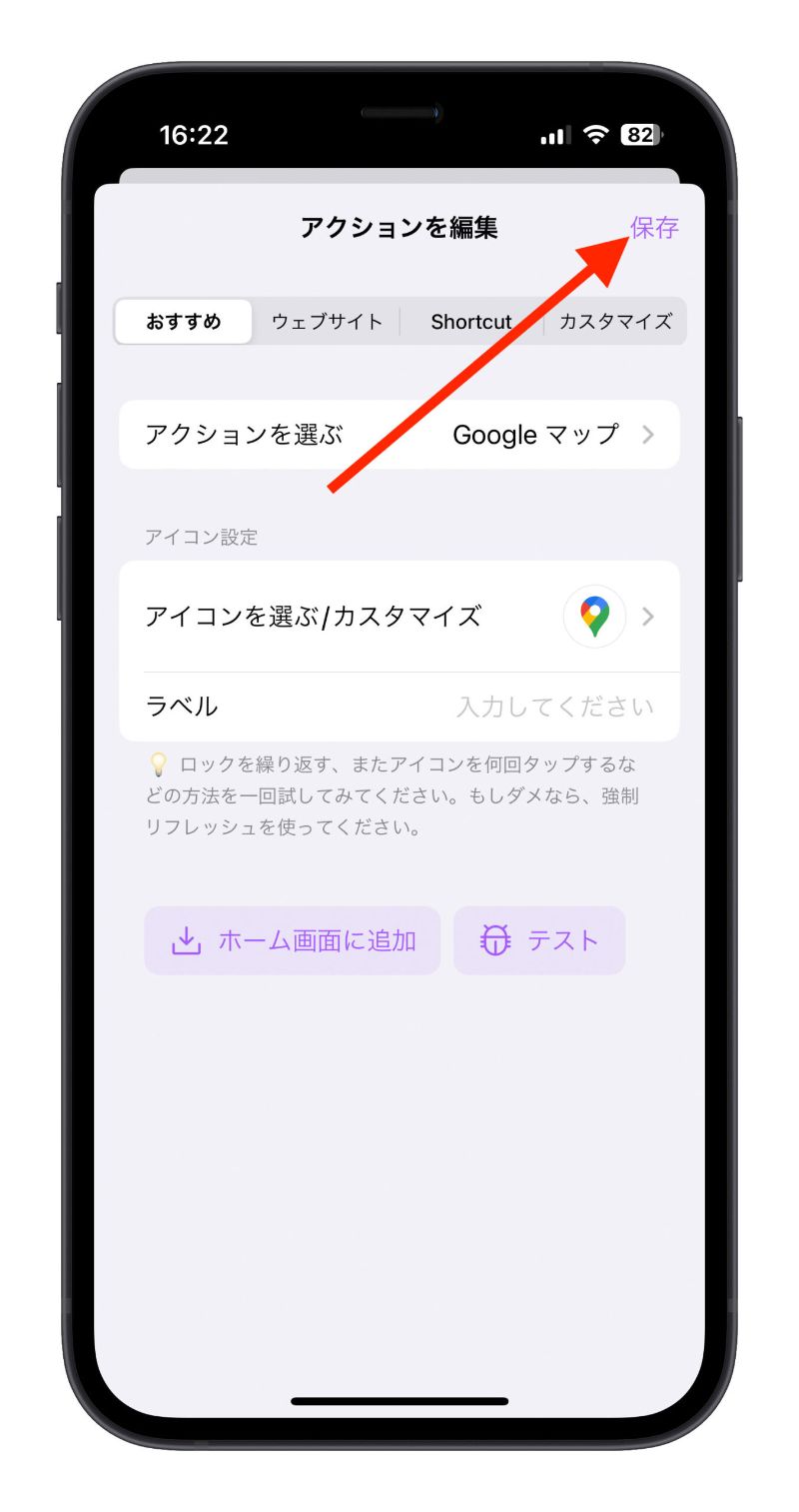
いくつかお気に入りのアプリを追加してみましょう。
《Lock Launcher》ライブアクティビティ(Dynamic Island)を有効にする
ロック画面にライブアクティビティで表示させたい場合は、右上の「🏖」のアイコンをタップして、「ライブ活動(島)」をオンにします。
ここの「ライブ活動(島)」は多分「ライブアクティビティ(Dynamic Island)」の訳です。
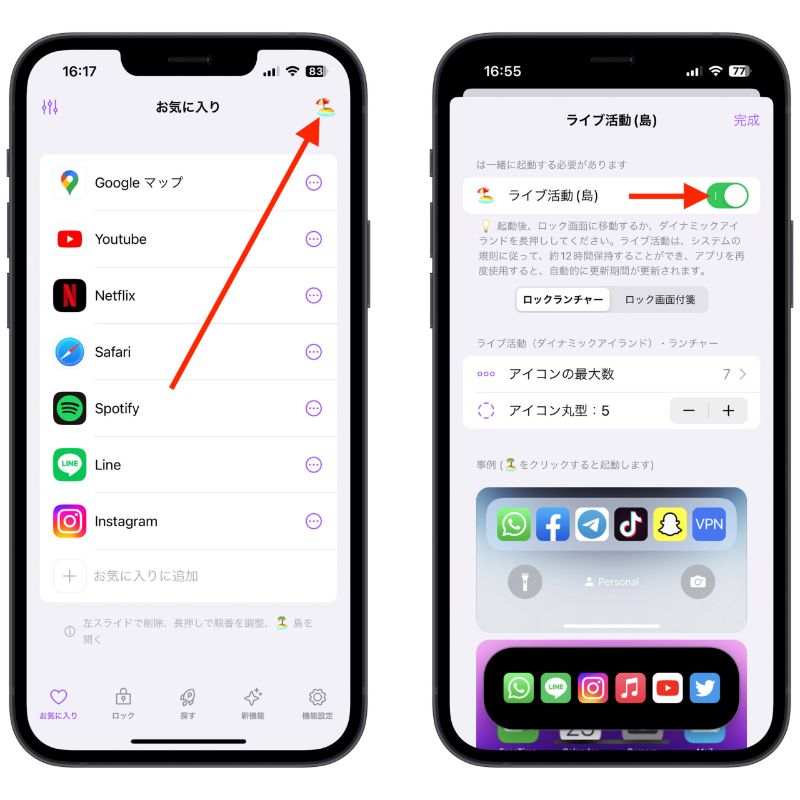
ロック画面にあるアイコンの最大数
ライブ活動(ライブアクティビティ)の設定画面で、アイコンの最大数を設定できます。ちなみに、最大 8 つのアイコンを表示することができます。
設定したら右上の「完成」をタップします。
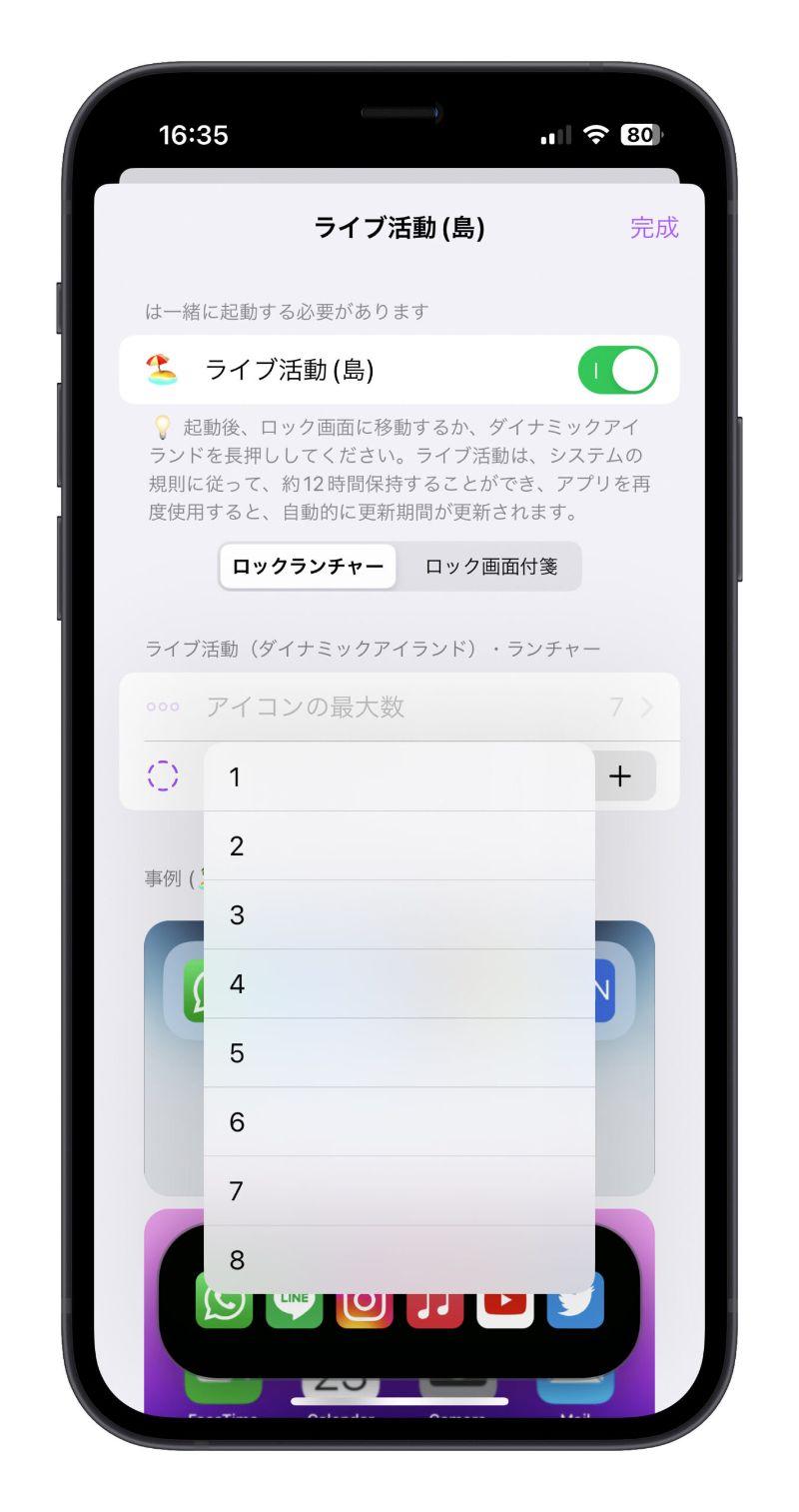
これで《Lock Launcher》の基本設定は完了です。ロック画面をカスタマイズせずにライブアクティビティのところに表示されます。
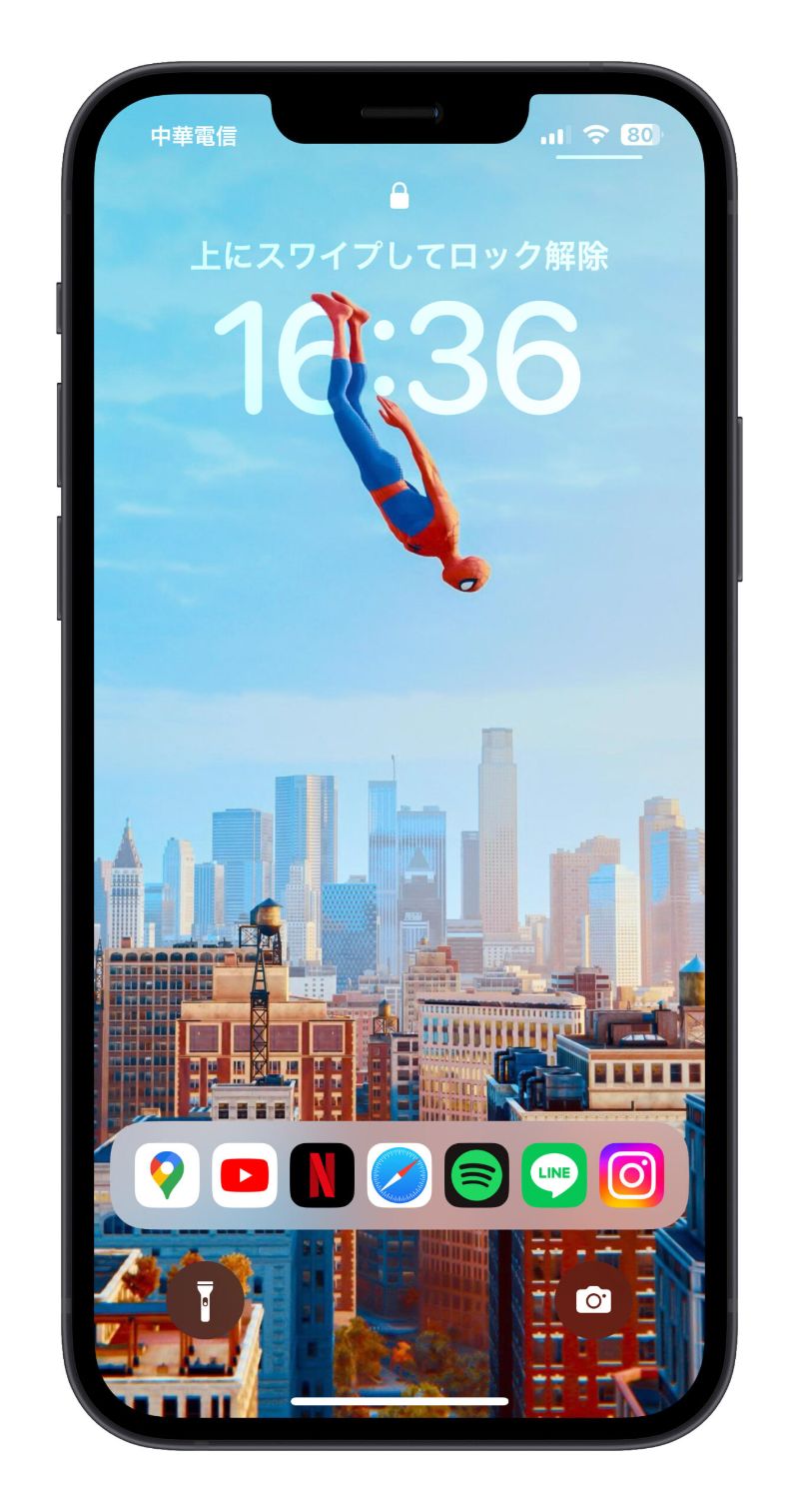
通知センターでも表示されます。
《Lock Launcher》の使い方:操作してみよう
ロック画面からアプリのアイコンをタップすると、Face ID を解除したら直接アプリを起動します。
iPhone ロック画面から「Google Map」をタップしてみると、直接アプリを起動します。

別に複雑な設定する手順ではありませんので、アプリをダウンロードして好きなアプリを追加すれば、便利なショートカットになりますので、《Lock Launcher》をダウンロードして、iPhone ライブアクティビティを活用しましょう。

ダウンロード:こちら。
併せて読みたい記事》
iOS 16.1 提供開始:バグや不具合、バッテリーの減りなどの問題報告
macOS Ventura 正式リリース:対応機種、バグと不具合、アップデートする方法
macOS Ventura ステージマネージャー Stage Manager の使い方
macOS Ventura 連係カメラとデスクビューの使い方:iPhone を Web カメラとして使う
iOS 16.1 ライブアクティビティの使い方:リアルタイムで情報を把握
iPhone 安全性を強化:ロックダウンモードを有効にする方法
iPhone 削除した写真を復元する方法:削除した写真を完全に削除
Mac Ventura ステージマネージャーショートカットキーを設定
《2022 年最新》iPad 整備済製品の購入方法:最大 15% OFF
macOS Ventura 連係カメラ/デスクビュー機能ができない時の解決法
